Come espandere una riga in Excel 2013
Le celle in un foglio di calcolo Excel hanno una determinata dimensione per impostazione predefinita. Sebbene ciò possa essere utile in alcune situazioni, potresti scoprire che è necessario ingrandire una cella per adattarla a tutti i dati contenuti in quella cella. Ciò si ottiene aumentando la larghezza di una colonna o espandendo l'altezza di una riga.
Il metodo che descriviamo di seguito può essere utilizzato anche per contrarre la dimensione di una riga, ma questa esercitazione si concentrerà sull'espansione di una riga in Excel. Se decidi di voler contrarre la dimensione di una riga nel foglio di calcolo, puoi farlo trascinando il bordo della riga nella direzione opposta per ridurlo.
Come espandere l'altezza della riga in Excel 2013
Questo tutorial si concentra in particolare sull'espansione delle righe in Microsoft Excel 2013 e le immagini provengono da quella versione del programma. Tuttavia, questa è una funzionalità applicabile a tutte le versioni di Excel, quindi, ad esempio, se hai una versione precedente del programma sul tuo computer o al lavoro (come Excel 2003, 2007 o 2010), puoi seguire lo stesso i passaggi seguenti per espandere una singola riga in Excel 2013.
Passaggio 1: apri il foglio di calcolo in Excel 2013.
Passaggio 2: individuare e selezionare la riga che si desidera espandere facendo clic sul numero della riga sul lato sinistro del foglio di calcolo. Nell'immagine di esempio seguente, vogliamo espandere la riga 3.

Passaggio 3: fare clic sul bordo inferiore dell'intestazione della riga, quindi trascinarlo verso il basso fino a quando la riga raggiunge la dimensione desiderata. Si noti che la dimensione della riga viene visualizzata mentre si sta espandendo la dimensione della riga.
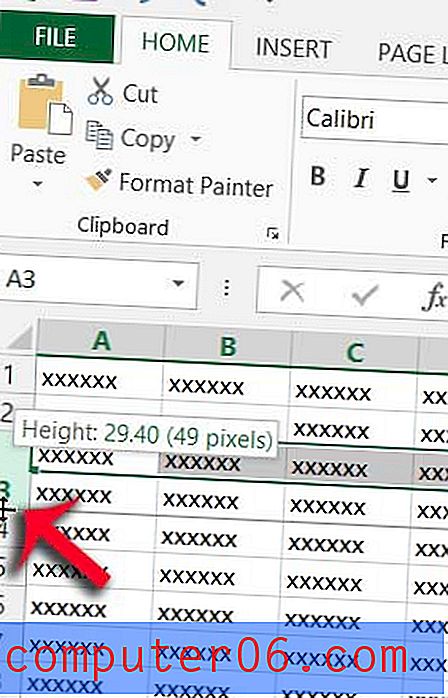
È inoltre possibile specificare numericamente la dimensione di una riga facendo clic con il pulsante destro del mouse sul numero di riga, quindi facendo clic sull'opzione Altezza riga .
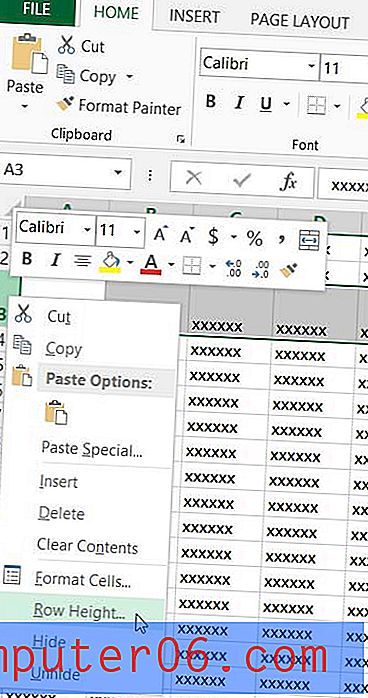
Digita l'altezza della riga desiderata nel campo Altezza riga, quindi fai clic sul pulsante OK .
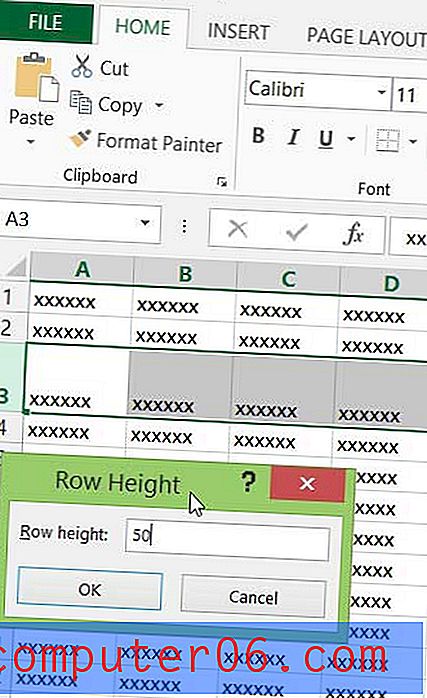
Vuoi rendere il tuo foglio di calcolo più facile da leggere? Scopri come modificare il colore delle celle per aiutare a distinguere righe o colonne diverse dai dati nelle celle vicine.



